10 des meilleures solutions pour que l’iPhone ne sonne pas pour les appels


Vous avez du mal à ce que votre iPhone ne sonne pas pour les appels ? Tu n’es pas seul. Il est frustrant de manquer des appels importants, qu’il s’agisse d’une offre d’emploi, d’une mise à jour familiale ou de la livraison de nourriture à la porte. C’est pourquoi nous avons rassemblé les 10 correctifs les plus efficaces pour vous aider à résoudre ce problème de front, depuis les simples modifications de paramètres jusqu’au dépannage matériel.
1. Testez si votre haut-parleur fonctionne

Avant de commencer à modifier divers paramètres iOS pour résoudre le problème de non-sonnerie de votre iPhone, vous devez exclure tout dysfonctionnement ou dommage matériel en testant votre haut-parleur.
Ouvrez une application comme YouTube ou Spotify et lisez n’importe quelle vidéo ou chanson. Pendant la lecture de l’audio, appuyez plusieurs fois sur le bouton Augmenter le volume de votre iPhone. Si vous n’entendez aucun son ou si le son est déformé, il y a de fortes chances que votre haut-parleur soit en cause.
Mais avant de l’apporter à Apple pour réparation, essayez des applications spécialisées conçues pour nettoyer ou déboucher le haut-parleur de votre téléphone. Des applications comme Clear Wave et Water Eject diffusent des combinaisons spéciales de sons et d’haptiques. des modèles pour rendre votre enceinte comme neuve, et leur téléchargement ne coûte rien.
2. Vérifiez le commutateur sonnerie/silencieux
Sur le côté gauche de chaque iPhone, vous trouverez un interrupteur physique conçu pour activer et désactiver rapidement le mode silencieux. Il est facile d’actionner accidentellement cet interrupteur et de faire cesser la sonnerie de votre appareil.
Lorsque le commutateur est activé pour le mode silencieux, une petite bande orange devient visible, indiquant que votre iPhone est effectivement en mode silencieux. Pour restaurer la capacité de votre téléphone à sonner pour les appels entrants, retournez simplement le commutateur.

3. Augmentez le volume de la sonnerie
Votre iPhone ne sonne peut-être pas à cause du réglage du volume de la sonnerie et des alertes. S’il est réglé sur 0, vous n’entendrez aucun son pour les appels entrants. Réglez le curseur de volume de la sonnerie et des alertes à un niveau permettant d’entendre clairement les appels entrants en suivant ces étapes :
Ouvrez l’application Paramètres et accédez à Sons et amp; Haptique. Faites glisser le curseur sous Sonnerie et alertes vers la droite pour augmenter le volume jusqu’au niveau maximum.
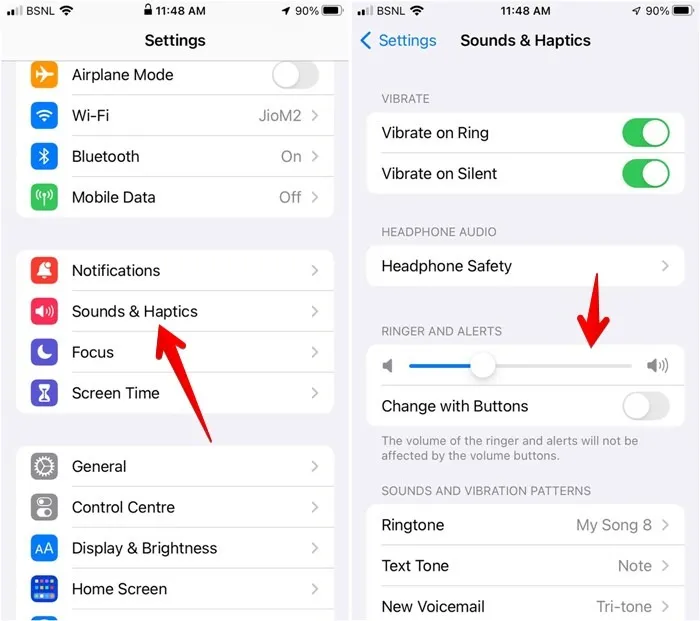
Vous pouvez également désactiver le bouton à côté de Modifier avec les boutons. Le désactiver vous évite de modifier par inadvertance le volume de la sonnerie, car les touches de volume ne modifieront que le volume multimédia.
4. Désactivez le mode de mise au point (ou ne pas déranger)
Si votre iPhone ne sonne pas, l’un des coupables potentiels pourrait être un mode Focus activé, tel que le profil Veille. Dans cet état, votre téléphone mettra automatiquement sous silence les appels entrants, sauf s’ils proviennent de personnes ou d’applications explicitement autorisées.
Accédez à Paramètres → Focus. Appuyez sur le profil indiquant Activé, puis désactivez-le.
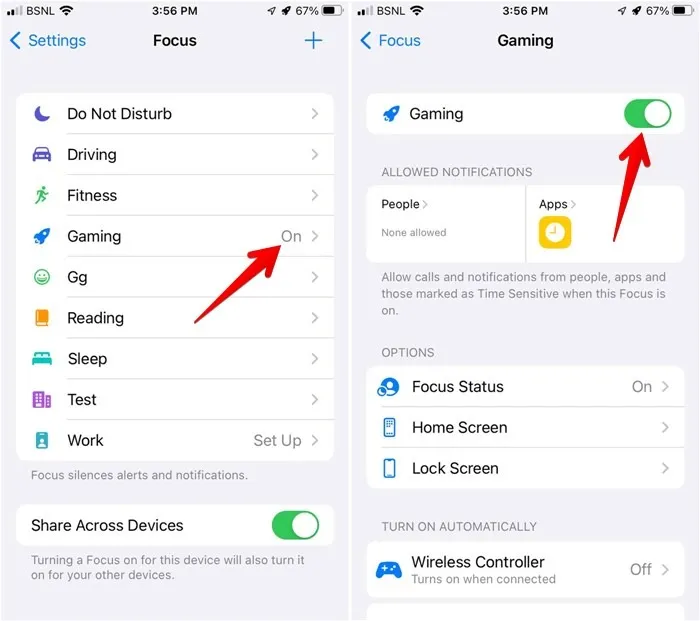
5. Désactivez le mode avion
Ne recevez-vous pas de notifications d’appels manqués pour vos appels manqués ? Le coupable pourrait être le mode avion.
Lorsqu’il est activé, le mode Avion désactive les fonctionnalités sans fil de votre iPhone, notamment les connexions cellulaires, Wi-Fi et Bluetooth. Cependant, lorsque ce mode est actif sur votre téléphone, cela signifie que vous ne pourrez pas recevoir d’appels, de messages ou toute forme de communication sans fil. Votre iPhone est effectivement isolé du réseau cellulaire.
Pour désactiver le mode Avion, ouvrez l’application Paramètres et désactivez le bouton à côté de Mode avion en haut de la liste.
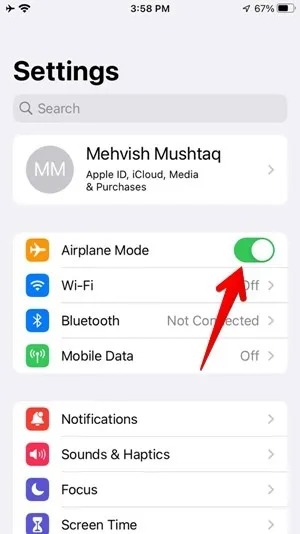
6. Vérifiez le mode Bluetooth et casque
Si votre iPhone est connecté à un accessoire Bluetooth, comme un casque ou un haut-parleur, votre téléphone pourrait sonner sur l’appareil connecté au lieu de votre iPhone. La solution la plus simple consiste à désactiver le Bluetooth sur votre iPhone :
Accédez à Paramètres → Bluetooth et désactivez appuyez sur le bouton à côté de Bluetooth.
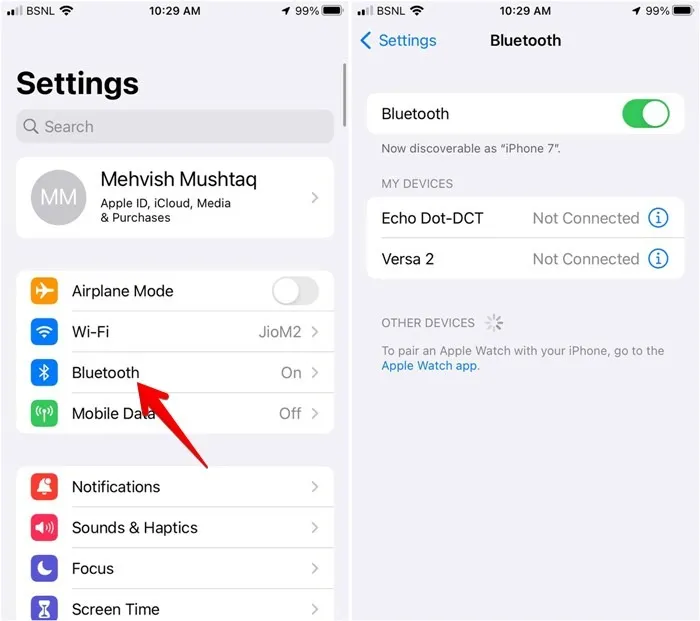
De plus, les anciens iPhones dotés d’une prise casque 3,5 mm pourraient rester bloqués en mode casque, faisant croire à l’appareil qu’il est connecté au casque alors qu’il ne l’est pas.
Ce problème peut entraîner un problème d’absence de sonnerie. Pour résoudre ce problème, insérez le câble du casque dans la prise jack 3,5 mm, puis retirez-le. Souffler de l’air dans la prise peut également être utile si des particules de poussière ou des débris affectent la connexion du casque.
7. Désactivez le silence des appelants inconnus
Un autre paramètre susceptible d’avoir un impact sur les appels entrants sur votre iPhone est Faire taire les appelants inconnus. Lorsque cette fonctionnalité est activée, votre iPhone ne sonne pas. pour les numéros qui ne sont pas enregistrés dans vos contacts, à l’exception des numéros non enregistrés qui apparaissent dans votre liste d’appels récents. Cela pourrait être la raison pour laquelle vous manquez des appels provenant d’endroits comme le cabinet de votre médecin.
Pour désactiver Mise au silence des appelants inconnus, accédez à Paramètres → Téléphone -> Faire taire les appelants inconnus.
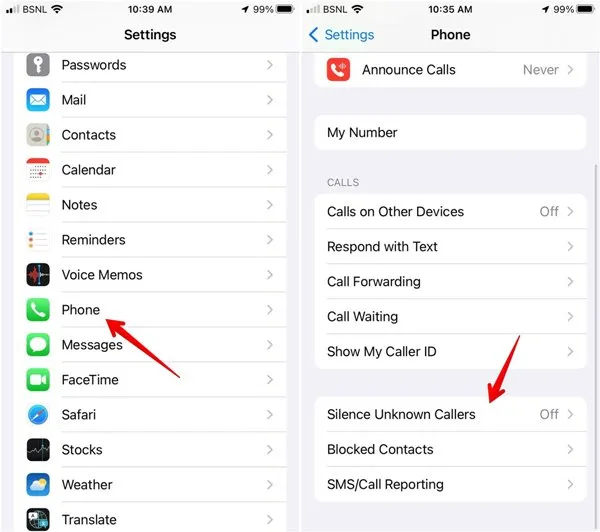
Désactivez le bouton à côté de Faire taire les appelants inconnus.
8. Redémarrez l’iPhone
Une solution classique qui résout fréquemment le dilemme « l’iPhone ne sonne pas » est un simple redémarrage. Parfois, un bug mineur ou une application en arrière-plan interfère avec la capacité du téléphone à sonner pour les appels entrants. Le redémarrage de votre iPhone peut facilement résoudre ces problèmes et restaurer la fonctionnalité de la sonnerie.
Appuyez longuement sur le bouton d’alimentation jusqu’à ce que le message glisser pour éteindre s’affiche.
Faites glisser de gauche à droite sur le curseur pour éteindre votre iPhone, puis rallumez-le en maintenant enfoncé à nouveau le bouton d’alimentation.
9. Réinitialiser tous les paramètres
Toujours rien? Il est peut-être temps de réinitialiser tous les paramètres. Cela rétablira tous les paramètres de votre iPhone à leurs valeurs par défaut, ce qui signifie que vous devrez les personnaliser à nouveau. Mais ne vous inquiétez pas, car vos fichiers et données personnels ne seront pas perdus au cours du processus.
Accédez à Paramètres → Général → .Tous les paramètresRéinitialiser → Réinitialiser → Transférer ou réinitialiser l’iPhone
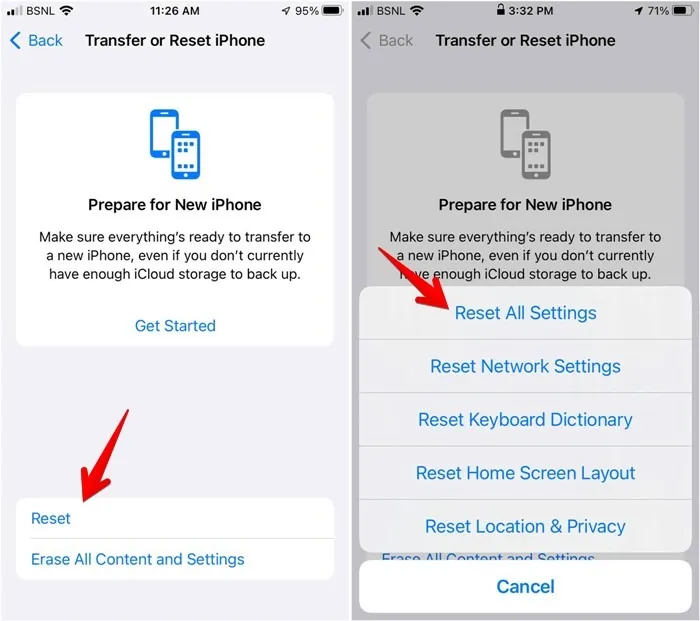
10. Autres correctifs potentiels
Si les solutions courantes ne résolvent pas les problèmes de sonnerie de votre iPhone, envisagez ces méthodes supplémentaires :
- Vérifiez la sonnerie par défaut : parfois, les sonneries personnalisées peuvent poser problème. Pour revenir à une sonnerie par défaut, accédez à Paramètres, sélectionnez Sons et amp; Haptique, puis appuyez sur Sonnerie. Choisissez Par défaut ou n’importe quelle sonnerie préinstallée.
- Vérifier les sonneries des contacts individuels : vérifiez si les sonneries personnalisées de contacts spécifiques sont à l’origine du problème. Ouvrez l’application Contacts, sélectionnez un contact, appuyez sur Modifier, puis Sonnerie. Remplacez-la par une sonnerie par défaut ou préinstallée si nécessaire.
- Vérifier les numéros bloqués : pour vérifier si vous avez accidentellement bloqué quelqu’un, accédez à Paramètres → Téléphone → Contacts bloqués. Pour débloquer, balayez un numéro vers la gauche et appuyez sur Débloquer.
- Désactiver les bloqueurs d’appels tiers : si vous utilisez des applications de blocage d’appels, vérifiez leurs paramètres pour les numéros bloqués. Vous pouvez généralement gérer ces paramètres dans l’application ou dans Paramètres sous Téléphone → Blocage d’appels et amp; Identification.
- Réinitialiser les paramètres réseau : cela peut résoudre les problèmes liés à la connectivité. Accédez à Paramètres → Général → Transférer ou réinitialiser l’iPhone → Réinitialiser → Réinitialiser les paramètres réseau.
Comprendre pourquoi votre iPhone ne sonne pas peut être un véritable casse-tête. La racine du problème peut provenir de diverses sources : des modifications accidentelles des paramètres à des problèmes matériels plus complexes. C’est pourquoi il est crucial d’essayer plusieurs correctifs : on ne sait jamais lequel fera l’affaire.
Une fois que votre iPhone commence à sonner pour les appels entrants, découvrez comment utiliser votre iPad pour recevoir des appels et enregistrer des appels sur votre iPhone.
Crédit image : Pexels. Captures d’écran de David Morelo.


Laisser un commentaire